[Google Tutorial] How to Add Credit Card Information on Google Ads
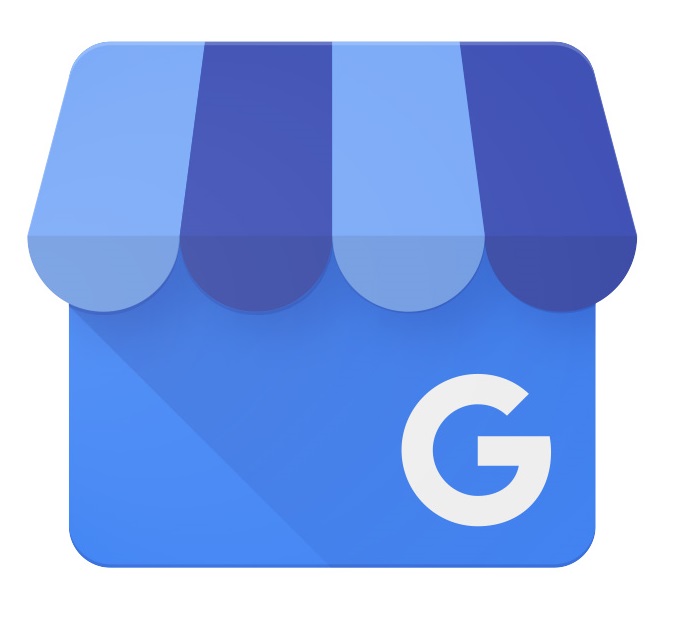
Key Points of This Guide Add a header to begin generating the table of contents 1) Log in to Google Ads Click https://ads.google.com/intl/en_ca/home/ Click on the “Sign In” button at the top right corner and enter your username and password. 2) Select Your Ad Account After logging in, you will see your Google Ads account. […]
【政府補助流程表】加拿大BC省電商補助 Launch Online Grant program

這是什麽補助? 點我參考 請記得隨時檢查,有沒有來自 applications@launchonline.ca 的郵件,也記得查看垃圾郵件。 政府補助第 1 步:遞件 Restobox 網站公司遞件給 Alacrity (政府全權委托負責補助的組織). 遞件成功後,會發送確認信給您。 政府補助第 2 步:收到了,但我很忙 等待 1~2 周后,你有可能會收到溫哥華Launch Online的代表信:我收到信了,不過我們很忙,所以請等待咯 政府補助第 3.1 步:第一輪審查 距離第二步,等待 3~5 周后,你有可能會收到這封信(只有2月3號 ~ 3月17號,在大溫地區遞件者,有几率收到信),麻煩請第一時間轉發給Leo! Leo會提供答案,并教您如何回復! 政府補助第 3.2 步:第二輪審查 等待 1 周后, 若您屬於「藝術、拍賣、旅游、醫療(大麻)、農業..etc」產業,很小幾率,會收到針對您產業的咨詢信。麻煩請第一時間轉發給Leo! 政府補助第 4 步:初審通過 距離第二步,若無額外審查,等待 3~5 周后,溫哥華Launch Online的代表會發信給你,和你説你已 Conditionally Approved,并且需要你提交下列三份檔案,請直接回復 Launch Online的郵件 + 通知 Leo: 公司的 […]
【2021 Tutorial】How to upload images and files to dropbox
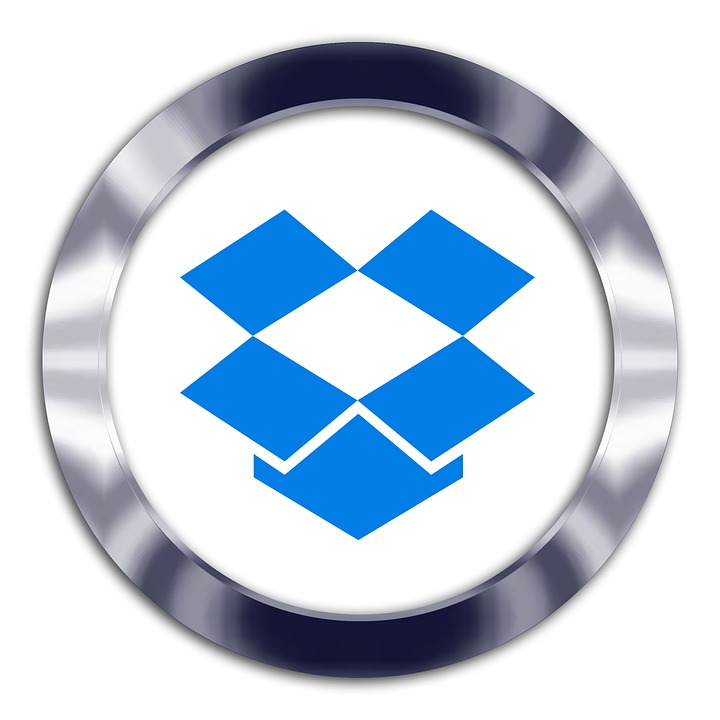
Upload images and files to dropbox 1 Go to https://www.dropbox.com/login Sign in with your Google account (If you do not have a gmail account, you may use your email to create one) Upload images and files to dropbox 2 Left Panel, Click on Shared go to Recents Click the Folder (Leo invited you to the […]
【2021 Tutorial】How to set up business email to my gmail?
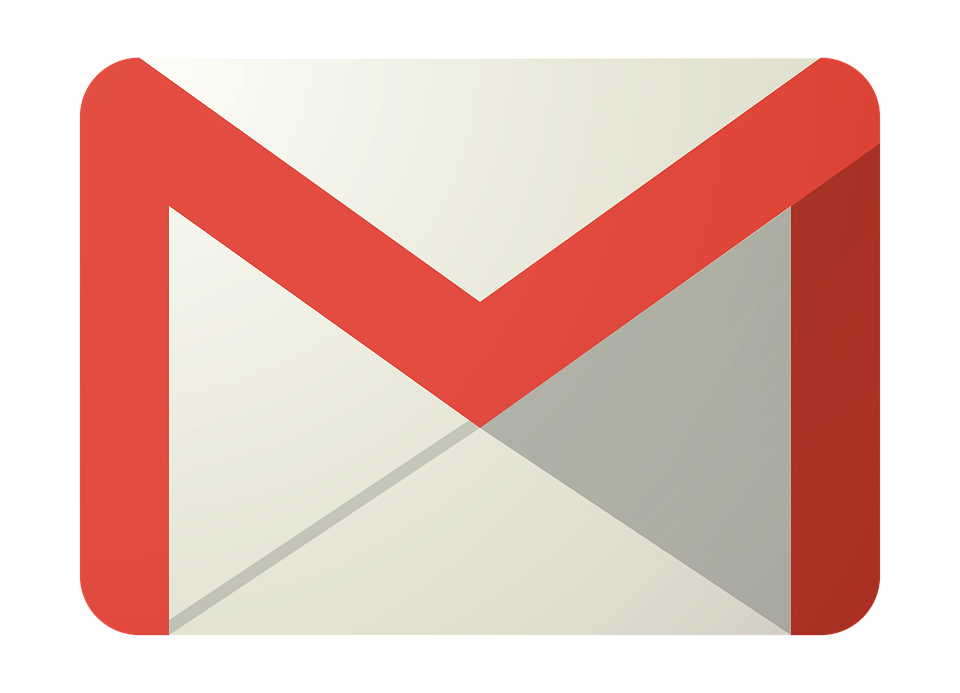
Business Email links to Gmail Step 1 Open Gmail,Click on the Wheel Icon Select Settings Business Email links to Gmail Step 2 Click Accounts and Import Button Under Send Mail As Select Add Another Email Address Business Email links to Gmail Step 3 A yellow box will pop up Enter Name (Your Company Name) Email […]
【2021 教學】Facebook盜用怎麽辦:設定Facebook 雙重驗證 2FA!

最近不少朋友的Facebook都被盜用 除了把「密碼換的更複雜」外 里歐建議設定 「Facebook的雙重驗證」 今天來快速教學如何設定 2FA (Two-Factor Authentication) 如何設定Facebook 雙重驗證:「鑰匙」 以下步驟用手機 不論是用「蘋果 App Store」或「Google Play Store」 都可找尋 + 下載 Google Authenticator 的這個App 基本上這App 就是一把「鑰匙」 解除其他平臺 (Fb, Amazon, Stripe…etc) 的額外「鎖」 – 設定好後 若你在其他地方 登入Facebook賬號時 都會需要你手機上的「鑰匙」來匹配 匹配成功,才能登入 這樣會讓你的賬號更安全! 如何設定Facebook 雙重驗證:「上鎖」 以下步驟用電腦 點擊 Security and Login Settings 頁面往下拉,會看到 Two-Factor Authentication 點擊右邊的 Edit 點選按鈕 Use […]
【2021 網站教學】WordPress Woocommerce – 如何更換活動 (Events)

在加拿大和美國管理網站時 會需根據當下的活動 來通知客戶關於最新活動 今天來討論 如何更新最新活動Event 如何更新WordPress 的活動頁面 左邊,點選 Events 如何創建新的活動 將鼠標移動到現有的活動上 點擊 Duplicate 如何修改活動的内容 #1 更新活動主題:TITLE #2 更新活動鏈接 URL (通常更#1一樣的,可直接複製貼上) #3 更新活動的内容 DESCRIPTION 如何修改活動的時間 往下移動,更新開始時間 Start Time 和 結束時間 End Time 時間格式 : MM/DD/YYYY 如何修改活動的圖片 點擊圖片 Feature Image 將圖片拖移到中間 (在上傳前,請先將圖片壓縮至1MB 以内) 產品上傳后,點擊右下方的 Insert Into Post 如何推送活動 資料都更新好後 點擊右邊的 PUBLISH 按鈕 喜歡類似的文章嗎? 這邊有更多優化你網站的攻略囉~ 請在Facebook上留個言,跟里歐說這篇文章到底有沒有用 […]
【2021 Tutorial】 How to update WordPress’ events

How to change WordPress elementor’s slideshow Leftside, Click on the Events How to create a new event Hover mouse to an existing post Click on Duplicate How to update an event’s content #1 Update the TITLE #2 Update the URL (typically the same as #1, you may just copy and paste) #3 Update […]
【2021 網站教學】WordPress Woocommerce – 如何更換Elementor的幻燈片秀

在加拿大和美國經營線上商城時 會需根據當下的優惠 來更換首頁的幻燈片秀 借此通知客戶去下單 今天看來教學 如何更換首頁的幻燈片秀 更新 Elementor的幻燈片秀 點擊 Edit with Elementor 鼠標移至幻燈片秀 點擊右鍵 選擇 Edit Slider 如何增加新的幻燈片秀 在左方的菜單 點擊 Duplicated 圖標 如何編輯幻燈片的背景圖片 點擊你想更換的幻燈片 點選 Background 點選 Choose Image 將圖片拖移到中間 (在上傳前,請先將圖片壓縮至1MB 以内) 產品上傳后,點擊右下方的 Insert Into Post 編輯幻燈片秀上的文字 點選CONTENT 更新 TITLE 和 DESCRIPTION 資料都更新後 點擊 UPDATE 喜歡類似的文章嗎? 這邊有更多優化你網站的攻略囉~ 請在Facebook上留個言,跟里歐說這篇文章到底有沒有用 🙂 想要了解更多關於Restobox可以如何幫助您的公司有效成長? 提高曝光率? […]
【2021 Tutorial】 How to change wordpress elementor’s slideshow

How to change WordPress elementor’s slideshow Click on Edit with Elementor Move the mouse to the slideshow area Right Click Click on Edit Slider Adding a slideshow Left-hand side Click on the Duplicated Icon Edit a Slideshow’s background image Once you click on the slideshow title Click Background Click on Choose Image […]
【2021 Tutorial】 How to clear Google Chrome’s Cache
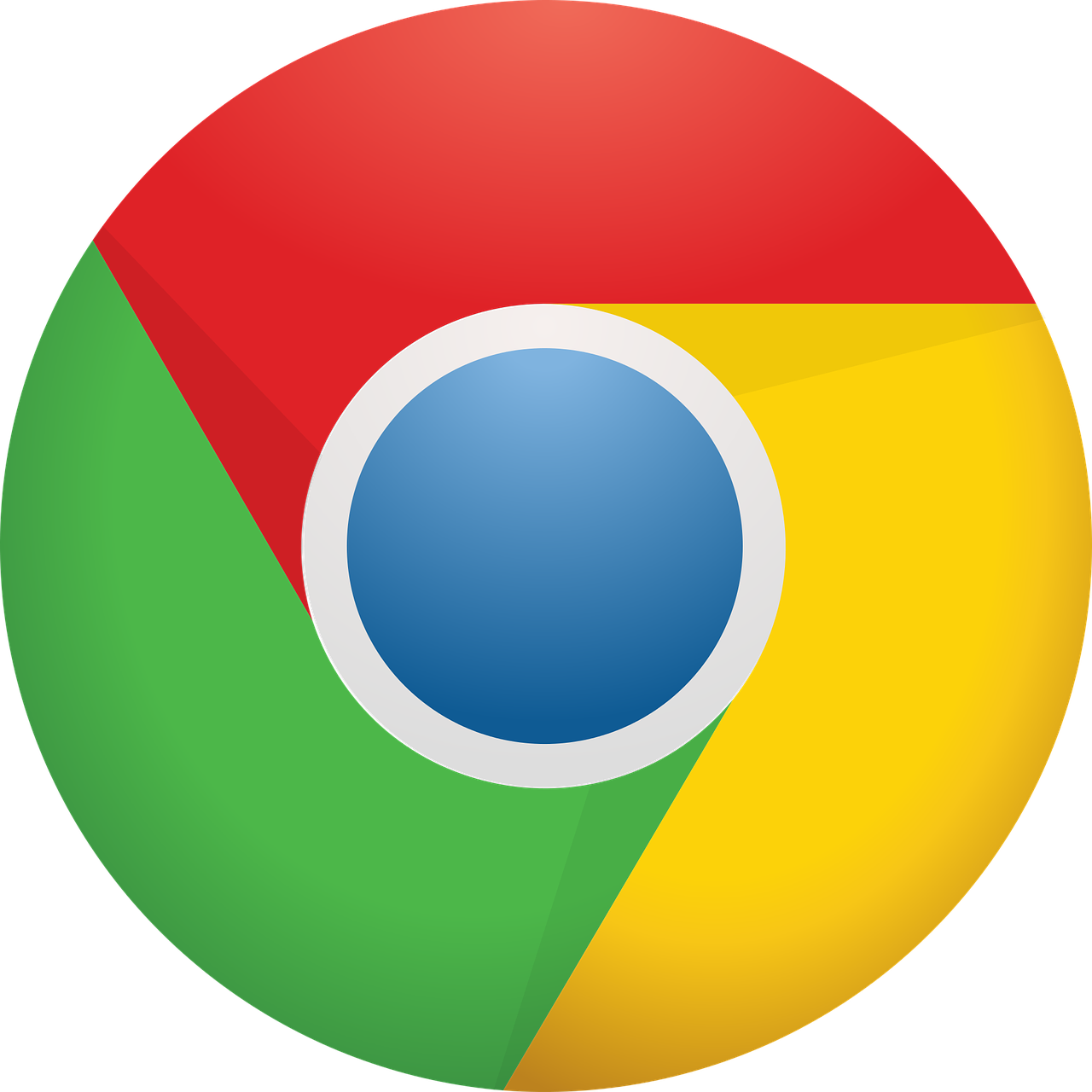
Google Chrome’s top right corner Click on the three dots Click on Settings input Privacy Click on Clear Browsing Data Select Basic only check Cached Images and Files Click Clear Data Now you may go back to the website Click on CTRL + F5 now you will see the latest version website!
【2021 Tutorial】WordPress Woocommerce – How to update Blog and News

How to update Blog and News 1. Click on the Posts 2. Click on Add New 3. Type in your Title 4. Input your Content 5. Select your language (if applicable) 6. Click on Set Feature Image (Display Image) 7. Select Categories 8. Click Published Your post is now published on […]
【2021 網站教學】WordPress Woocommerce – 如何查看商城的數據報告

在加拿大和美國經營線上商城時 會經常需要查看 商城的表現、數據統計 今天看來教學 如何查看商城的數據報告 何如查看網站内的「銷售報告」 點選左方的WooCommerce > Reports 點選 Orders #1 根據你想要看的資訊來查看 Sales by Date = 根據「日子」來看銷售報告 Sales by Product = 根據「單品」來看銷售報告 Sales by Category = 根據「產品種類」來看銷售報告 Cupon by Date = 根據「優惠卷」來看報告 (營銷推廣好用) #2 選擇你想看的報告時間 何如查看網站内的「客戶報告」 點選 Customers > Customer List 可看到每位客戶 總共的訂單報告 何如查看網站内的「稅務報告」 這個并不是最精準數據 只能做大方向參考 會計必須根據每天的交易 來算出正確的稅務 稅務數據會有很多條件 […]
【2021 網站教學】WordPress Woocommerce – 如何更新現有訂單 (Order) 的資訊

在加拿大和美國經營線上商城時 會經常需要更新訂單内的資料 今天看來教學 如何更新現有訂單 (Order) 的資訊 更新現有訂單 (Order) 點選左方 WooCommerce > Orders 會看到右方所有的訂單 點選你想查詢的訂單後 即可查看個體訂單的詳細資訊 進入訂單清單后 會看到所有的客戶訂單資料 誰、什麽時候、買什麽東西 要送去哪裏 更新訂單狀態 點選 Status,並選取對應的狀態 Pending / On hold = 還沒付錢,等待款項 Processing = 已支付,還沒送貨,客戶還沒自取。 Completed = 貨品已送出 、 客戶已領取 Refunded = 已經退款** (注意,這邊退款只是書面上退款,實際的金錢退款,需要到你的金流公司操作) 更改運送地址 點選 Shipping右邊的筆圖標 修改訂單内的產品 訂單狀態必須是 “Pending” 才可修改產品 鼠標移到你想修改的商品 右邊會顯示筆圖標 點擊后,即可更換對應的數字 修改後,按下鍵盤上的 Enter,即可更新 […]
【2021 網站教學】WordPress Woocommerce – 如何更換首頁的幻燈片秀 (Slider Revolution)

在加拿大和美國經營線上商城時 會需根據當下的優惠 來更換首頁的幻燈片秀 借此通知客戶去下單 今天看來教學 如何更換首頁的幻燈片秀 (Slider Revolution) 更換幻燈片秀 (Slider Revolution) 1. 點選左方的 Slider Revolution 有方會有不同的圖片選擇 通常有 Ch = 中文 En = 英文 2. 將鼠標移到你想修改區塊 3. 點擊右上方三張圖片的一個圖標 4. 點選下方的 Media Library 可將您要的圖片拖移到中間的區塊 (很多圖片的地方) 看到你剛上傳的圖片 右上角會有個藍色的勾勾 然後就可點選右下方的 Insert 圖片更換後 可直接點選 Preview先預覽 預覽沒問題后 可直接點選 Save 點擊 save 後 新的Slideshow就上線咯 喜歡類似的文章嗎? 這邊有更多優化你網站的攻略囉~ 請在Facebook上留個言,跟里歐說這篇文章到底有沒有用 […]
【2021 網站教學】WordPress Woocommerce – 如何設定優惠卷 (Coupon)

在加拿大和美國經營線上商城時 會需推出新的優惠卷 來吸引客戶衝動下單 今天看來教學 如何設定優惠卷 (Coupon) 設定優惠卷 (Coupon) 點擊左邊的WooCommerce 點擊 Coupons 點選 Add Coupon 1. 輸入優惠卷的名字 2. 優惠種類 Fixed Cart Discount = 購物車 $____優惠 Perfect Discount = 購物車 ___% 優惠 其他不建議勾選 3. 根據 #2的需求,輸入 金額 或 百分比 4. 優惠卷過期時間 左邊點選 Usage Restriction Minimum Spend = 最低消費 Maximum Spend = 最高消費 […]
【2021 網站教學】WordPress Woocommerce – 如何發佈最新消息(Blog / News)

在加拿大和美國經營線上商城時 會需張貼最新消息 藉此通知客戶最新的電商活動 今天看來教學 如何發佈最新消息(Blog / News) 發佈帖子 1. 點選左方的 Posts 2. 點選 Add new 3. 輸入文章主題 4. 輸入内容 5. 先確定發佈的語言 6. 點選 Set Feature Image (網站上的預覽圖片) 7. 選擇文章歸類 8. 按下發佈 點擊 Publish 後 最新消息就上線了 喜歡類似的文章嗎? 這邊有更多優化你網站的攻略囉~ 請在Facebook上留個言,跟里歐說這篇文章到底有沒有用 🙂 想要了解更多關於Restobox可以如何幫助您的公司有效成長? 提高曝光率? 提升業績? 歡迎從下方聯繫方式找我們~ Facebook www.facebook.com/restobo604/ 微信 Wechat : Bluekflo
【2021 網站教學】WordPress Woocommerce – 如何填加商品到商城

在加拿大和美國經營線上商城時 會需更換 & 添加商品 今天看來教學 新增商品到網站商城 新增商品(捷徑) 左邊點擊菜單的 Product 可以找類似的商品,鼠標移動上去后,會出現DUPLICATE 點擊后,就會看到 複製商品 然後點擊 複製商品 的 Edit 更換複製商品内容: #1 更換商品名字 #2 更換商品鏈接 (通常直接複製貼上商品名) #3 選擇產品歸類 (大多模板可忽略這功能) #4 產品簡介 GENERAL下面 如果商品沒有變數,Product Data選擇 Simple Product #5 更換商品價格 ATTRIBUTE下面 如果商品有變數(譬如不同VERSION) #5.1 點擊 Attributes #5.2 點擊 Version #5.3 Values裏面填寫變數種類 假設商品種類: Version 1 Version 2 Version […]
【2021 網站教學】WordPress Woocommerce – 如何新增商品分類 & 修改子分類

在溫哥華做商城網站時 常常會需更換商品的分類 可以看看怎麽 新增商品分類 & 修改子分類 新增商品分類 點擊左方的 Products 點選 Categories Name = 商品分類名稱 Slug = Name 一樣 Parent Category = 如果有母分類 然後直接拉到最下方,點擊 Add New Category 現有商品分類修改 點擊左方的 Products 點選 Categories 找到你希望修改的分類 點選 Edit 在這邊可改名字 (注意 slug 盡量不要隨意修改,避免網站其他鏈接斷鏈) 如果希望修改產品 母分類 可以直接在 Parent Category 修改 然後點擊 Update 喜歡類似的文章嗎? 這邊有更多優化你網站的攻略囉~ 請在Facebook上留個言,跟里歐說這篇文章到底有沒有用 🙂 想要了解更多關於Restobox可以如何幫助您的公司有效成長? […]
【2021 網站教學】如何清除網站緩存 (Chrome)
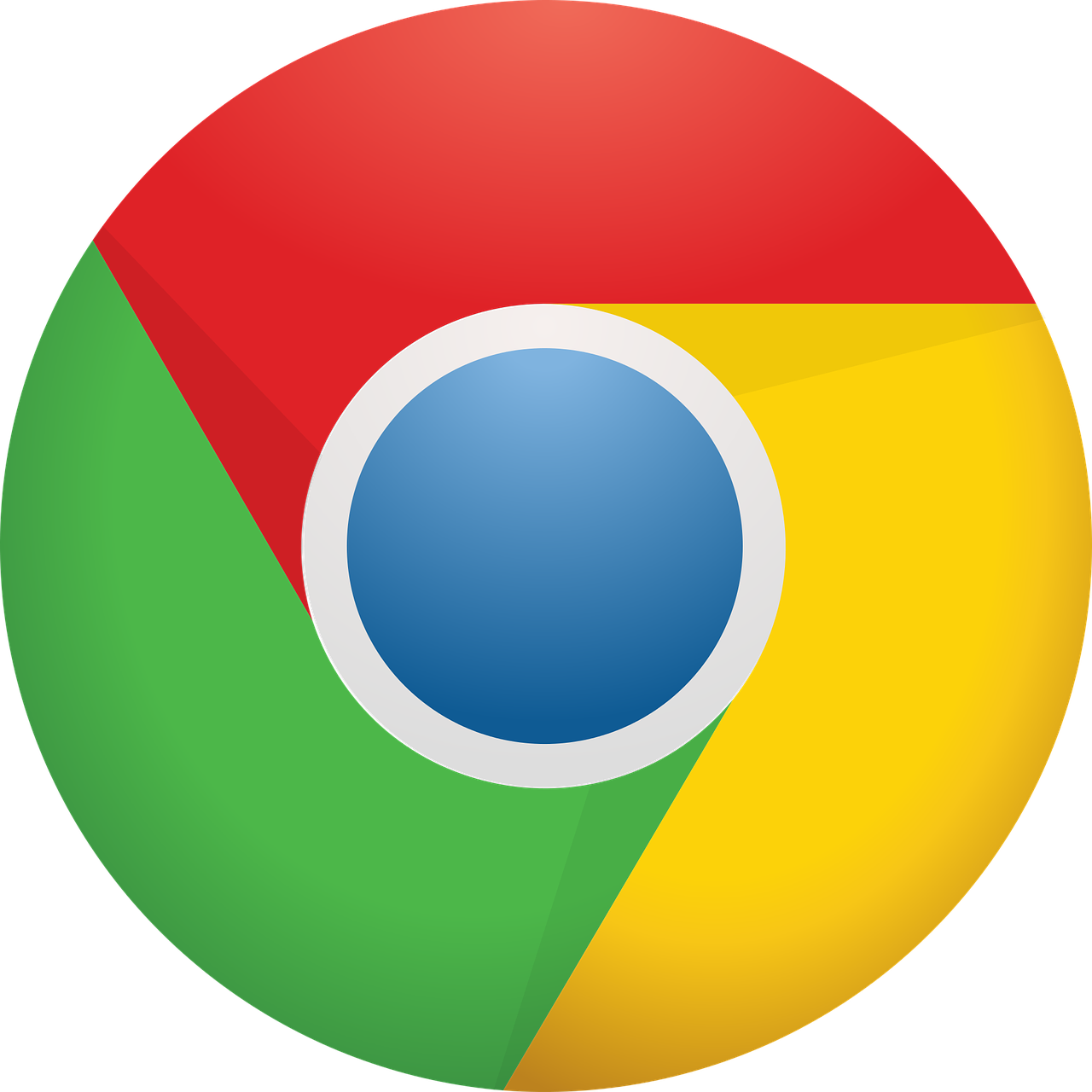
在溫哥華做網站時 通常會需要的頻繁的清除緩存 就能看到最新版本的網站啦! Google Chrome右上方,點擊三個點 點選 Settings 輸入Privacy 點選 Clear Browsing Data 點選 Basic 只需要勾選 Cached Images and Files 點擊 Clear Data 喜歡類似的文章嗎? 這邊有更多優化你網站的攻略囉~ 請在Facebook上留個言,跟里歐說這篇文章到底有沒有用 🙂 想要了解更多關於Restobox可以如何幫助您的公司有效成長? 提高曝光率? 提升業績? 歡迎從下方聯繫方式找我們~ Facebook www.facebook.com/restobo604/ 微信 Wechat : Bluekflo
【2021 網站教學】如何授權 Facebook Business Account給 Restobox

在溫哥華做行銷推廣時通常會需要的教學: 【如何授權 Facebook Business Account給 Restobox】 請按照我們下方的 6 步教學操作囉~ Facebook Business Account 并不是 Facebook Page 若您看到屏幕上顯示 PAGE 代表您在 錯誤頁面 這需要用電腦登入,手機無法使用 授權 Facebook Business Account 第1個畫面 點擊 https://business.facebook.com/ 1. 點選左下方的Setting 2. 點選 Business Setting 授權 Facebook Business 第2個畫面 這時選擇你的 Business Page。 授權 Facebook Business 第3 個畫面 #3 確認你的Facebook Business 賬號是正確的 […]


